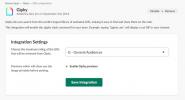Hur du aktiverar Windows 8 Store på Windows To Go PC
Du kanske trodde att Windows 8 handlar om surfplattor och stationära datorer och integrationen mellan dessa två plattformar, och naturligtvis det helt nya Windows Modern UI. Du har faktiskt rätt; Microsoft har byggt OS från grunden, men Windows 8 innehåller också några lysande funktioner som verkligen förbättrar den totala användarupplevelsen. Om du har varit Linux-användare kanske du vet att Linux-distributioner gör det möjligt för användare att bränna hela OS till optisk skiva och flyttbara lagringsmedier, så att man enkelt kan använda operativsystemet utan att behöva installera det på hjälplagret medium. En sådan funktion har alltid varit frånvarande från Windows sedan starten. Till skillnad från Windows 7, som låter användaren installera XP-läge för att använda Windows XP-kompatibla applikationer, kommer Enterprise-versionen av Windows 8 packad med Windows To Go funktion.
Med den här funktionen kan du starta Windows 8 Enterprise från en USB-flashenhet eller en extern hårddisk, vilket ger ett bekvämt alternativ att tillfälligt köra Windows 8 på en värddator. Även om Windows To Go erbjuder en fullfjädrad skrivbordsupplevelse,
Windows Store förblir inaktiverad som standard. Om du kör Windows 8 Enterprise-version från en USB-enhet och vill aktivera Windows Store att installera nya appar, så gör du det.Det första steget du behöver göra är att öppna Local Group Policy Editor. Gå bara till startskärmen (om du inte redan är där) och skriv "gpedit.msc’. Den resulterande appen visas omedelbart under Apps lista till vänster. Klicka på den för att öppna redigeraren för lokal grupppolicy.

Local Group Policy Editor har olika inställningar och alternativ och är en plats för anpassning med systemsäkerhets-, administrations- och underhållspolicyn. Gå till för att aktivera Store Datorkonfiguration > administrativa mallar > Windows-komponenter > Lagra plats.

I mappen Store policy finns totalt tre policyer. Högerklicka Låt butiken installera appar på Windows To Go-arbetsytor och välj Redigera från snabbmenyn.

Ett nytt fönster dyker upp. Till vänster om detta fönster väljer du Aktiverad och klicka på Tillämpa för att spara dina ändringar.
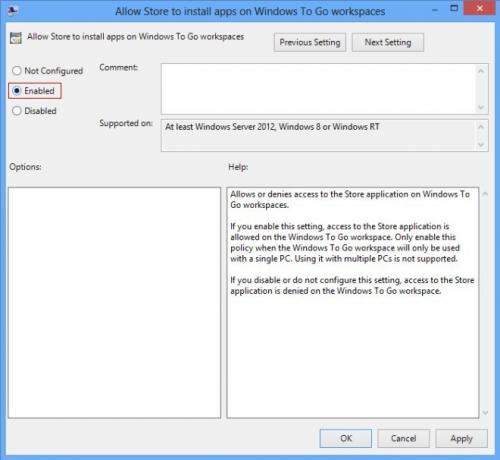
När du har aktiverat nämnda alternativ stänger du den lokala grupppolicyredigeraren. Använd nu Win + R-snabbtangentkombinationen för att få fram Windows Run-konsol. Skriv in gpupdate / force och tryck på Enter för att tillämpa de ändringar som gjorts i Windows 8 Store-policyinställningar. När du har uppdaterat policyn kan du använda Windows Store och installera nya applikationer och uppdateringar.

Sök
Nya Inlägg
Hur man hittar och skickar GIF-filer på Slack
Slack är en unik meddelandeapp; den är byggd för arbetsplatsen och ...
15 nya funktioner i Creators Update för Windows 10
Windows 10 är på väg att få sin tredje stora uppdatering sedan lans...
Ställ in Windows på automatisk avstängning eller kör ett visst program när det är inaktivt
Vi har täckt applikationer som Alla, NerAv och ProcOff som är utfor...